Слои-маски. Маскировка слоя другим слоем.
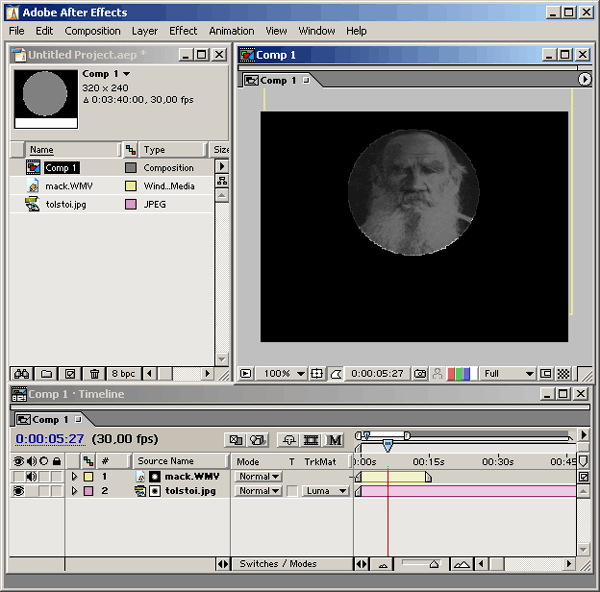
Рис. 9.37. After Effects автоматически преобразует верхний слой в канал прозрачности слоя, для которого вы определили его как слой-маску
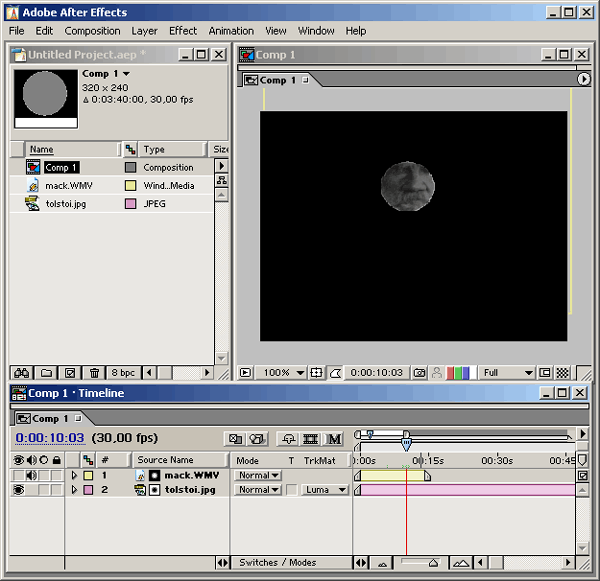
Рис. 9.38. Один из последующих кадров композиции показывает взаимодействие маскируемого нижнего слоя с верхним слоем-маской
Вообще говоря, имеется несколько опций настройки прозрачности маскирующего слоя, которые можно выбрать в выпадающем списке TrkMat (Слои-маски):
- No Track Matte (Без маски) – режим прозрачности выключен; слой сверху является обычным слоем;
- Alpha Matte (Альфа-маска) – сплошные участки маскируемого слоя будут совпадать с пикселами слоя-маски, где значение его альфа-канала составляет 100%;
- Alpha Inverted Matte (Инверсная альфа-маска) – сплошная, где альфа-канал слоя-маски составляет 0%;
- Luma Matte (Маска яркости) – сплошная при 100%-й яркости слоя-маски;
- Luma Inverted Matte (Инверсная маска яркости) – сплошная при нулевой яркости слоя-маски
Совет
Используя в качестве слоя-маски подходящие видеоклипы, можно осуществить довольно необычные эффекты совмещения в кадре композиции двух видеороликов.
